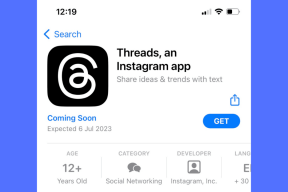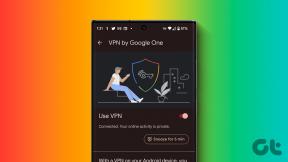9 Korjaus Apple Mailille, joka näyttää tyhjän tekstiosan viesteistä Microsoft Exchangen kanssa Macissa
Sekalaista / / April 06, 2023
Macin Mail-sovelluksen avulla voit kirjautua sisään henkilökohtaisiin ja ammatillisiin sähköpostitileihin. Gmailin ja Outlookin lisäksi voit myös kirjautua sisään Microsoft Exchange -tilillesi hallitaksesi toimistosähköpostiasi. Mutta jotkut käyttäjät raportoivat että sähköpostisovellukset näyttävät tyhjän rungon viesteissä, joissa on Microsoft Exchange -tili.

Joten jos sinulla on myös sama ongelma, tässä viestissä jaetaan joitain toimivia ratkaisuja, jotka auttavat sinua korjaamaan Apple Mail -sovelluksen, joka näyttää tyhjän tekstin viesteille Microsoft Exchange -sovelluksella Macissa.
1. Tarkista Internet-nopeutesi
Vaikka elämme Internetin parhaalla aikakaudella, sen liitettävyys voi olla huolenaihe, koska sinun ei tarvitse valvoa sitä koko ajan. Mutta tässä tapauksessa voit suorittaa nopeustesti Macissasi tarkistaaksesi, saatko hyvät Internet-nopeudet tai onko Internet-palveluntarjoajasi käyttökatkoksia. Yhtenäinen Internet voi auttaa sinua vastaanottamaan ja lataamaan suuria mediatiedostoja, esityksiä ja PDF-tiedostoja sisältäviä sähköposteja. Joten sinun on testattava yhteytesi luotettavuus. Jos et ole varma, mitä tehdä nopeustestin tuloksista, voit käynnistää modeemin ja reitittimen uudelleen kotona aloittaaksesi uudet yhteysistunnot.
2. Tarkista sähköpostitilisi
Jos käytät Macin Mail-sovellusta useiden sähköpostitilien käyttämiseen, saatat käyttää eri sähköpostiosoitetta. Näin voit tarkistaa ja vahvistaa sähköpostitilisi Macin Mail-sovelluksessa.
Vaihe 1: Avaa Spotlight-haku painamalla Komento + välilyönti, kirjoita posti, ja paina Return.

Vaihe 2: Napsauta Mail-painiketta vasemmassa yläkulmassa Apple-logon vieressä.

Vaihe 3: Valitse Tilit.

Vaihe 4: Napsauta Internet-tilit-kohdassa Exchange.

Vaihe 5: Tarkista sähköpostiosoitteesi yläreunasta vahvistaaksesi.

3. Tarkista lajiteltujen viestien luettelo
Jos käytät oikeaa sähköpostiosoitetta, sinun on tarkistettava Mail-sovelluksesta, missä järjestyksessä viestisi on lajiteltu. Sähköpostisi voivat olla luettelossa, mutta eivät siinä järjestyksessä, jossa haluat niiden olevan.
Vaihe 1: Avaa Spotlight-haku painamalla Komento + välilyönti, kirjoita posti, ja paina Return.

Vaihe 2: Napsauta Näytä ylävalikkopalkissa.

Vaihe 3: Valitse Lajitteluperuste.

Vaihe 4: Tarkista sähköpostisovelluksessa järjestys, jossa sähköpostiviestisi on lajiteltu.

Suosittelemme valitsemaan "Uusimmat viestit päällä".
4. Kirjaudu uudelleen Microsoft Exchange -tilille
Voit kirjautua uudelleen sisään Microsoft Exchange -tilillesi, jotta kaikki viestisi ladataan Macin Mail-sovellukseen. Tämä auttaa tarkistamaan, onko sähköpostiviestien tekstin tarkastelussa ongelma.
Vaihe 1: Avaa Spotlight-haku painamalla Komento + välilyönti, kirjoita posti, ja paina Return.

Vaihe 2: Valitse Asetukset.

Vaihe 3: Napsauta Asetukset-ikkunassa Tilit.

Vaihe 4: Valitse Microsoft Exchange -tili ja poista tilisi napsauttamalla miinuskuvaketta vasemmassa alakulmassa.

Vaihe 5: Napsauta Plus-kuvaketta vasemmassa alakulmassa.
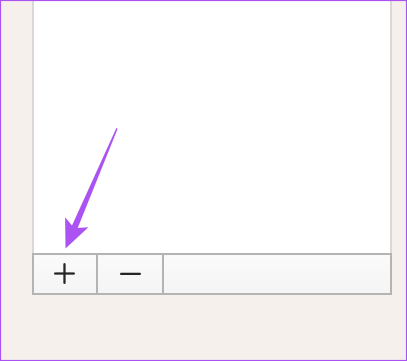
Vaihe 6: Lisää Exchange-tilisi uudelleen noudattamalla näytön ohjeita.
5. Pakota lopettamaan ja käynnistämään Mail App uudelleen
Voit myös yrittää pakottaa lopettamaan ja käynnistämään Mail-sovelluksen uudelleen Macissa, jotta se saa uuden alun. Tämä on toinen tehokas ratkaisu, joka voi auttaa ratkaisemaan tämän ongelman.
Vaihe 1: Napsauta Apple-logoa vasemmassa yläkulmassa.

Vaihe 2: Valitse Pakota lopetus.

Vaihe 3: Valitse Mail sovellusluettelosta ja napsauta Force Quit oikeassa alakulmassa.

Vaihe 4: Käynnistä Mail-sovellus uudelleen ja tarkista, onko ongelma ratkaistu.

6. Käytä vikasietotilaa
Koska kyseessä on järjestelmäsovellus, voit yrittää käyttää vikasietotilaa Macissasi tarkistaaksesi, häiritsevätkö kolmannen osapuolen sovellukset Mail-sovelluksen toimintaa. Katso oppaamme Macin käynnistäminen vikasietotilassa. Tämä on edistynyt ratkaisu, ja suosittelemme sen käyttöä vain, jos ongelma jatkuu.
7. Päivitä Mail App
Voit myös päivittää Macin Mail-sovelluksen. Mutta se edellyttää macOS-version päivittämistä. Se on ratkaiseva askel varsinkin, jos et ole päivittänyt macOS-versiota pitkään aikaan.
Vaihe 1: Avaa Spotlight-haku painamalla Komento + välilyönti, kirjoita Tarkista ohjelmistopäivitykset, ja paina Return.

Vaihe 2: Jos päivitys on saatavilla, lataa ja asenna se.
Vaihe 3: Kun Mac on käynnistynyt uudelleen, käynnistä Mail-sovellus uudelleen ja tarkista, onko ongelma ratkaistu.

8. Käytä Outlook Desktop -sovellusta
Jos mikään ratkaisuista ei auta, suosittelemme lataamaan virallisen Outlook Desktop -sovelluksen Macille ja kirjautumaan sisään Microsoft Exchange -tilillesi.
Lataa Outlook for Mac
Tarkista Exchange-sähköpostisi
Nämä ratkaisut auttavat näyttämään sähköpostiviestit, jotka saat Microsoft Exchange -tililläsi. Voit myös lukea viestimme saadaksesi lisätietoja sähköpostimallin luominen Macin Mail-sovelluksessa.
Päivitetty viimeksi 30. tammikuuta 2023
Yllä oleva artikkeli saattaa sisältää kumppanilinkkejä, jotka auttavat tukemaan Guiding Techiä. Se ei kuitenkaan vaikuta toimitukselliseen eheyteemme. Sisältö pysyy puolueettomana ja autenttisena.
Kirjoittanut
Paurush Chaudhary
Selvitä tekniikan maailma yksinkertaisimmalla tavalla ja ratkaise älypuhelimiin, kannettaviin tietokoneisiin, televisioihin ja sisällön suoratoistoalustoihin liittyviä jokapäiväisiä ongelmia.